win7에서 소프트웨어의 기본 설치 위치를 빠르게 변경하는 방법은 무엇입니까? 소프트웨어를 설치하면 설정된 기본 디스크에 소프트웨어가 자동으로 설치됩니다. 대상 디스크에 소프트웨어가 설치되는 것을 원하지 않는 경우 저장 위치를 수정할 수 있습니다. 그렇다면 이 경로를 수정하는 방법은 무엇입니까? 많은 친구들이 자세한 작동 방법을 모릅니다. 아래 편집기는 win7에서 소프트웨어의 기본 설치 위치를 빠르게 수정하는 방법에 대한 튜토리얼을 편집했습니다. 읽어!

1. 먼저 왼쪽 하단에 있는 시작을 클릭하고 실행을 선택합니다.
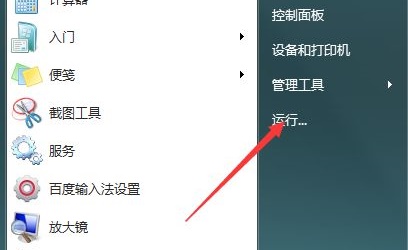
2. regedit를 입력하고 Enter를 눌러 확인합니다.
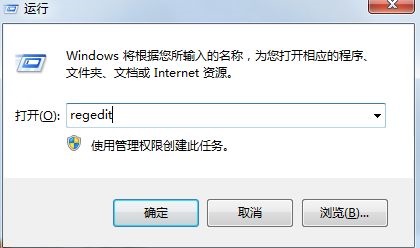
3. HKEY_LOCAL_MACHINESOFTWAREMicrosoftWindowsCurrentVersion 경로를 찾습니다.
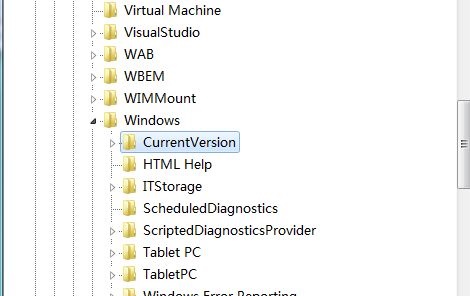
4. ProgramFilesDir 파일을 두 번 클릭하여 열고 값을 저장해야 하는 경로 위치로 변경합니다.
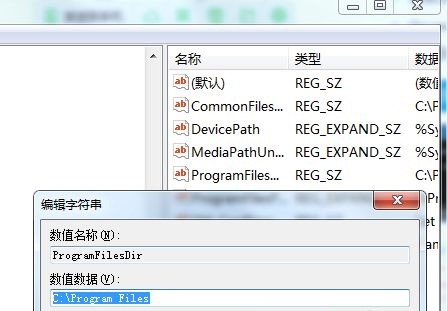
5. 그런 다음 바탕 화면으로 돌아가 실행을 다시 열고 cmd를 입력한 다음 Enter 키를 눌러 확인합니다.
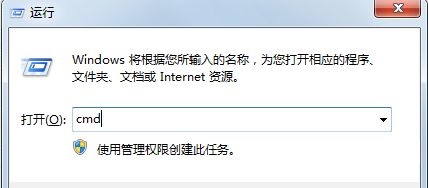
6. 그런 다음 xcopy C: Program Files D: window /E /H /K /X /Y를 입력합니다. 저장 위치를 다른 디스크의 드라이브 문자로 변경합니다.
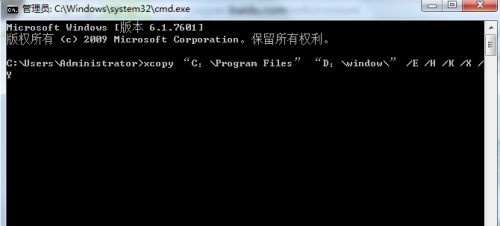
위 내용은 [win7에서 소프트웨어 기본 설치 위치를 빠르게 변경하는 방법 - win7에서 소프트웨어 기본 설치 위치를 빠르게 변경하는 방법에 대한 튜토리얼]의 전체 내용입니다. 더 흥미로운 튜토리얼은 이 사이트에 있습니다!
위 내용은 win7에서 소프트웨어의 기본 설치 위치를 빠르게 변경하는 방법의 상세 내용입니다. 자세한 내용은 PHP 중국어 웹사이트의 기타 관련 기사를 참조하세요!